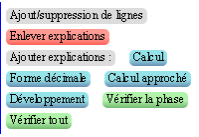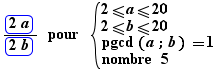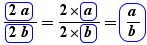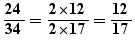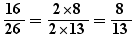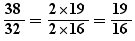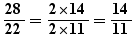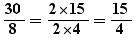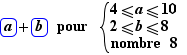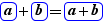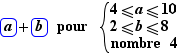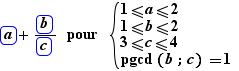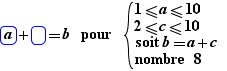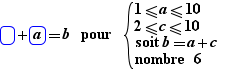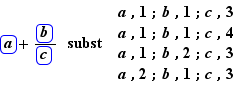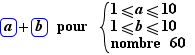TQuiz – manuel de l'utilisateur
30 Novembre 2015
Accéder au site web TQuiz : http://tquiz.org
1. Introduction
Les TQuiz sont des quiz qui se déroulent à la façon d'un Tetris, avec un objet qui tombe lentement et qu'il faut placer dans la bonne cellule.
Exemple de cibles (cellules où l'on dépose les éléments tombants) :

Les TQuiz peuvent porter sur toute sorte de domaines.
Les TQuiz sont des activités Web qui sont exécutées par le logiciel TQuiz App, une application JavaScript qui fonctionne dans un navigateur sur ordinateur, tablette et smartphone.
Il y a aussi une application Java TQuiz pour les auteurs de TQuiz.
2. Jouer au TQuiz
Une activité TQuiz se lance en cliquant sur un lien. Cela charge l'application, puis les données du jeu du lien choisi.
L'activité se compose d'une ou plusieurs phases. Deux jauges totalisent les points positifs, en vert, et les points négatifs, en rouge, d'une phase.
2.1. Les actions et rétroaction
Pour faire aller un élément dans une case, il suffit de cliquer sur cette case ou de la toucher. Il est possible aussi d'utiliser les flèches du clavier et de la barre d'outils.
Lorsque le joueur fait une erreur, une rétroaction indique la case qui aurait dû être choisie. Elle peut comporter une explication si l'auteur du TQuiz en a rédigé une.
2.2. Les quatre modes
Il y a quatre modes de fonctionnement pour les TQuiz : Découverte, Entraînement, Test et Jeu. Lorsque le mode n'est pas imposé par l'auteur du TQuiz , il est choisi par le joueur au début de l'activité.
Le mode Jeu est forcément imposé par l'auteur.
En mode Découverte
- chaque réponse, même correcte ou erronée, est accompagnée de l'explication donnée par l'auteur.
En modes Découverte, Entraînement et Test :
- un coup correct rapporte 2 points verts,
- "je ne sais pas" rapporte 1 point rouge,
- un coup incorrect rapporte 2 points rouges,
- on passe à la phase suivante quand tous les éléments ont été présentés.
En modes découverte et entraînement, il est possible de faire une pause pendant la chute de l'élément. En mode test, les pauses se font quand l'élément n'est pas en train de tomber.
En modes Jeu :
- un coup correct rapporte 2 points verts,
- "je ne sais pas" rapporte 4 points rouge,
- un coup incorrect rapporte 8 points rouges,
- quand une jauge est pleine et que l'autre est non vide, les deux jauges sont diminuées du montant de la plus petite,
- quand la jauge verte est vide et la jauge rouge est pleine, le jeu est terminé,
- quand la jauge rouge est vide et la jauge verte est pleine, on passe à la phase suivante.
Modes et couleur de l'interface:
Les TQuiz ont une interface de couleur différente suivant le mode :
- mode découverte : vert
- mode entraînement : bleu
- mode test : orange
- mode jeu : rouge
Retroactions en mode Test et Jeu:
En mode test et en mode jeu, seul un clignotement vert ou rouge de la cible indique si la réponse est correcte ou non. L'explication est accessible en fin de test ou de jeu en affichant le rapport.
2.3. Les deux sortes de TQuiz
TQuiz à cibles durables :
Les cibles (cellules où l'on dépose les éléments tombants) restent les mêmes pendant toute la durée d'une phase.
TQuiz à cibles changeant :
Les cibles changent à chaque changement d'élément.
2.4. Rapport
A la fin du jeu, des boutons en forme d'œil permettent d'obtenir la liste des coups qui ont été joués (tous ou seulement les erreurs).
3. Créer des TQuiz à cibles durables
Les TQuiz se créent avec l'application EpsilonWriter qui fonctionne sur ordinateur (Windows, MacOS et Linux).
Le menu "Fichier | Nouveau | TQuiz (Cibles durables)" permet de créer un TQuiz à cibles durables.
Les fonctions d'ouverture et d'enregistrement de fichiers fonctionnent pour les TQuiz comme pour les documents.
Un TQuiz est composé d'un objet Tetris décrit dans un tableau et d'un certain nombre de phases.
Une phase est composée d'un objet Phase décrit dans un tableau et d'un certain nombre de cibles.
Une cible est décrite dans un tableau. Elle est représentée pendant le jeu par une case dans laquelle l'élément tombant peut être placé.
Lorsqu'une phase de Tetris se présente ainsi pendant le jeu :

cela signifie qu'il y a 5 cibles : une cible de "non choix", celle qui affiche "je ne sais pas", et 4 cibles normales. Parmi les cibles normales, dans le cas ci-dessus, trois sont des cibles précises (les trois de droite), la cible de gauche est une cible "Autre cas" : vont dans cette cible les éléments qui ne vont dans aucune des autres cibles normales.
On crée des TQuiz en décrivant les cibles et en fournissant les éléments tombants pour chaque cible.
3.1. L'objet Tetris
Voici la forme d'un objet Tetris.
Objet |
Tetris |
Statut |
Privé, Public, Open source |
Mode |
Découverte, Entraînement, Test, Jeu, Libre |
Titre |
|
Auteurs |
|
Traducteur |
|
Description |
|
Discipline |
|
Thème |
|
Niveau |
|
Age |
|
Mots-clés |
|
Les langues en code iso quand utilisation du multilingue |
|
Langue en code iso (en, fr...) pour le répertoire web |
|
Lexique multilingue |
|
Commentaires pour les auteurs modifiant cette ressource |
|
Nombre de phases |
On ajuste le nombre de phases en modifiant ce nombre |
Remarques :
Si on diminue le nombre de phases de n, les n dernières phases sont détruites. Il n'est pas possible de les récupérer par "Défaire".
Quand le statut est "Privé", la ressource n'apparaît pas dans l'index du répertoire web. Quand le statut est "Public", la ressource apparaît dans cet index.
Quand le statut est "Open source", la ressource apparaît dans cet index et en plus, la description contient un lien pour pouvoir obtenir le code source de la ressource afin de pouvoir la modifier.
Les champs Titre, Auteurs, Description sont affichés dans l'index du répertoire Web qui contient le TQuiz.
Les champs Discipline, Thème, Niveau, Age, Mots-clés, Langue sont affichés dans les descriptions (fichiers html) servent à faire des recherches.
Si l'on choisit le mode "libre" dans l'éditeur, le joueur aura à choisir parmi Découverte, Entrainement, Test.
3.2. L'objet Phase
Voici la forme d'un objet Phase.
Objet |
Tetris_Phase1 |
Numéro |
On ajuste la place de la phase en modifiant ce nombre |
Titre |
Obligatoire |
Explication |
Explication affiché en dessous des cibles pendant le jeu |
Message |
Un message qui s'affiche au démarrage de la phase en complément du titre. Contrairement au titre ou à l'explication, il ne persiste pas durant toute le phase. |
Durée de la chute |
La durée en secondes de la chute de l'élément |
Points en mode jeu |
Le nombre de points de la phase en mode jeu. |
Eléments au hasard |
Indique s'il faut prendre les éléments tombants au hasard ou dans l'ordre de la liste |
Sorte de contrôle |
Equivalence ou Aucun Voir ci-dessous. |
Nombre de cibles |
On ajuste le nombre de cibles en modifiant ce nombre |
Explications sur "Sorte de contrôle"
- "Aucun" : les contrôles sur les cibles et les éléments portent simplement sur leur existence et leur nombre.
- "Equivalence" : le critère de choix est l'équivalence mathématique (incluant l'égalité). On veut que les cibles ne soient pas mathématiquement équivalentes (ou égales) et que les éléments soient équivalents (ou égaux) aux cibles. Le calcul d'équivalence d'EpsilonWriter est utilisé pour vérifier cela : pour chaque objet cible normal, EpsilonWriter vérifie que la cible est une expression mathématique bien formée. Il indique en remarque (ce n'est pas considéré comme une erreur) s'il ne peut pas calculer l'équivalence pour cette cible (son mécanisme de calcul de l'équivalence n'est pas complet). Il vérifie que les éléments sont des expressions mathématiques bien formées et sont équivalents à leur cible. Il vérifie aussi que les éléments de l'objet-cible "Autre cas", quand elle existe, ne sont pas équivalents à d'autres cibles.
3.3. L'objet Cible "normal"
Voici la forme d'un objet Cible normal.
Objet |
Tetris_Phase1_Cible2 |
Numéro |
On ajuste la place de la cible (de gauche à droite) en modifiant ce nombre |
Type |
Normal |
Cible |
La cible proprement dite, par exemple : 6 C'est utilisé seulement dans les vérifications d'équivalence |
Texte de la cible |
Le texte qui sera affiché au-dessus de la case de la cible, par exemple : est égal à 6 |
Réserve : éléments non utilisés |
Voir exemple dans "Génération de formules" |
ELEMENTS. En paragraphe : les éléments. En tableau : les éléments en colonne 1 et les explications (facultatives) en colonne 2.
|
Les éléments tombants qui vont dans cette cible, par exemple : 2+4 3+3 8-2 1+5 7-1 Et éventuellement des explications. Pour cela, il faut mettre l'affichage en tableau et rédiger les explications dans la 2e colonne du tableau. Certains boutons à gauche fournissent automatiquement des explications mathématiques. Par exemple, si en colonne 1 on a l'élément Les derniers boutons servent à vérifier la phase ou le Tetris entier. |
Affichage |
Pour afficher les éléments dans un paragraphe ou dans un tableau, voir ci-dessous. |
Remarques :
Le cadre d'une cible normale est affiché en bleu.
Quand la Sorte de contrôle est Equivalence :
- Une cible précise (comme "être égal à 6") doit contenir une valeur dans le champ Cible.
- Une cible "Autre cas" (comme "être égal ni à 4 ni à 6") ne doit pas contenir de valeur dans le champ Cible.
- Il y a zéro ou une cible "Autre cas".
Les éléments sont fournis dans la cellule "Eléments".
Quand l'affichage est "paragraphe", les éléments sont séparés par des espaces. Ce sont des mots, des formules ou des petites phrases. Les petites phrases sont faites de plusieurs mots ou formules séparés par des espaces et sont entourées de guillemets.
Par exemple :
 bleu "12 est rouge" noir
bleu "12 est rouge" noir
est une liste de 4 éléments dont le troisième est une petite phrase.
Quand l'affichage est "tableau", les éléments sont placés dans un tableau, un élément par ligne.
3.4. L'objet Cible "non choix"
Voici la forme d'un objet Cible "non choix".
Objet |
Tetris_Phase1_Cible1 |
Numéro |
On ajuste la place de la cible (de gauche à droite) en modifiant ce nombre |
Type |
Non choix |
Cible |
??? |
Texte de la cible |
Le texte qui sera affiché au-dessus de la case de la cible, par exemple : ??? ou "Je ne sais pas" |
Remarques :
Le cadre d'une cible "non choix" est affiché en rouge.
Une phase doit contenir une cible "non choix" et une seule.
3.5. Etat initial d'une phase et modifications possibles
L'état initial d'une phase est constitué, de gauche à droite :
- d'une cible Normale de type "Autre cas" avec rien dans le champ cible.
- d'une cible "non-choix",
- de deux cibles Normales faites pour mettre des éléments précis dans le champ cible.
On peut transformer la cible "Autre cas" en cible Normale précise en donnant une valeur au champ cible et en adaptant le "Texte de la cible".
On peut transformer la cible Normale qui n'est pas de type "Autre cas" en cible de type "Autre cas" en vidant le champ cible et en adaptant le "Texte de la cible".
On peut déplacer une cible en changeant son numéro.
On peut changer le nombre de cible à l'aide du champ "Nombre de cibles" de la phase.
3.6. Saisie et modification des champs
Certains champs ne peuvent pas être modifiés (le type d'une cible, par exemple).
Certains champs sont des choix dans un ensemble de valeurs. Lorsque l'on est en mode "Compact" (voir le bouton en haut de la page), on change de valeur en cliquant sur une flèche à côté de la valeur affichée. Lorsque l'on est en mode "Développé" (voir le bouton en haut de la page), on change de valeur en cliquant sur la valeur voulue qui s'affiche en vert.
Les autres champs sont des champs de saisie fonctionnant avec les mécanismes de saisie d'EpsilonWriter.
3.7. Vérification d'une phase ou du Tetris entier
Utiliser les boutons de vérification dans l'objet Cible "normal".
3.8. Lancement d'un Tetris
Pour jouer à un Tetris réalisé avec EpsilonWriter pendant la phase de mise au point, il faut l'enregistrer sur le disque local puis utiliser l'application Java TQuiz et charger le fichier à l'aide du bouton "Ouvrir".
Pour diffuser un Tetris réalisé avec EpsilonWriter, il faut l'enregistrer sur epsilon-publi (menu "Web | Enregistrer Web (Tetris)". Le bouton "URL Tetris" que l'on obtient dans l'explorateur d'EpsilonWriter permet de copier dans le presse-papier l'URL où l'on peut jouer le Tetris. Il ne reste plus qu'à coller dans des messages ou des documents.
3.9. Génération de formules
Des formules peuvent être engendrées à l'aide de l'opérateur pour. Voir le manuel d'algèbre dynamique , section "Génération de formules" pour des explications détaillées sur l'opérateur pour.
Pour produire une liste de 10 nombres entre 100 et 1000 divisibles par 7, on écrit dans la ligne ELEMENTS (en étant en affichage "Paragraphe") :
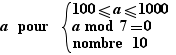
puis on effectue un Ctrl-Clic pour engendrer les éléments, ce qui produit, par exemple :
420 532 658 966 252 175 357 602 126 217
qui se place en-dessous de la formule.
Il faut ensuite enlever la formule pour qu'elle ne soit pas considérée comme étant l'un des éléments. Il est suggéré de la couper et de la coller dans la ligne "Réserve : éléments non utilisés". Elle pourra ainsi être reprise ultérieurement.
Pour produire une liste de 5 fractions numériques destinées à une cible "Simplifiable par 2" avec des explications engendrées automatiquement, on écrit dans la ligne ELEMENTS (en étant en affichage "Tableau") :
Elément |
Explication |
|
|
Ensuite, on sélectionne deux cellules et on clique sur le bouton "Générer" du panneau "Génération", on obtient :
Elément |
Explication |
|
|
|
|
|
|
|
|
|
|
Quand la formule convient, on effectue un "Défaire", on copi le tableau et on le colle dans dans la ligne "Réserve : éléments non utilisés". Il pourra ainsi être repris ultérieurement.
3.10. Images dans les TQuiz
Il est possible de mettre des images dans les textes des cibles et dans les éléments. Le plus simple est de copier l'image dans une application ou par capture et de coller dans EpsilonWriter. On peut aussi utiliser le menu "Fichier | Importer une image ".
3.11. Liens dans les TQuiz
Il est possible d'insérer des liens dans les titres, messages et explications.
Pour cela, on colle une url ou on utilise le menu "Lien | Insérer un lien".
Les liens sont très utiles pour développer une explication ou pour orienter vers un contenu de référence (cours, wikipedia, etc.).
4. Créer des TQuiz à cibles changeantes
Dans un TQuiz à cibles changeantes, chaque élément a ses propres cibles, en d'autres mots, les cibles changent pour chaque nouvel élément qui tombe.
Un TQuiz à cibles changeantes a la même description de l'objet "Tetris".
Les données concernant les éléments et les cibles sont dans une ligne de la table des ELEMENTS.
Plusieurs lignes sont utilisées pour configurer l'utilisation des éléments.
4.1. Description des lignes d'un objet "Phase" pour une utilisation de base
Objet |
Tetris_Phase1 |
No |
L'ordre de la phase est ajusté en changeant ce nombre |
Titre |
Titre de la phase |
Explication |
Explication affichée en dessous des cibles durant le jeu |
Durée de la chute |
La durée en secondes de la chute de l'élément |
Points en mode jeu |
Le nombre de points pour la phase en mode jeu |
Nombre d'éléments à utiliser |
Nombre d'éléments à utiliser en mode entraînement et test. Vous pouvez fournir 50 éléments et taper 20 ici. |
Eléments au hasard |
Indique si les éléments tombent au hasard ou dans l'ordre de la liste |
Texte de la cible 'Non choix' |
La cible "Non-choix" est ajoutée par le player à l'exécution avec le texte que vous écrivez ici. |
Texte de la cible 'Autre cas' à ajouter, ou rien |
La cible "Autre cas" est ajoutée ici par le player à l'exécution avec le texte que vous écrivez ici. |
Nombre maximum de cibles |
Vous pouvez fournir beaucoup de cibles et limiter le nombre de cibles utilisées ici. |
Ordre des cibles |
Indique comment ordonner les cibles:
|
Sorte de contrôle |
Pour une utilisation de base, utiliser |
Math sans doublon : Critère pour 'Autre bonne réponse'. Utiliser la variable s pour la solution et u pour l'autre réponse. |
Vide pour une utilisation de base |
Math sans doublon, équivalence : Critère pour 'Mauvaise réponse à supprimer'. Utiliser la variable u. |
Vide pour une utilisation de base
|
Réserve : éléments non utilisés |
Réserve de l'utilisateur sauf lorsque la génération est appliquée. Dans ce cas, il y a une copie automatique des lignes "Eléments " avant la génération. |
Eléments |
voir plus bas |
4.2. La ligne "ELEMENTS" en utilisation de base
Eléments
|
|
Les éléments sont placés dans la première colonne, avec éventuellement une explication dans la seconde colonne et avec des cibles dans les colonnes suivantes.
Il est possible d' ajouter / dupliquer / effacer les lignes et d'ajouter / effacer les colonnes avec le menu "Table".
Quand la première case d'une ligne est vide, la ligne est ignorée. La présence d'une case vide à partir de la seconde colonne n'a pas d'importance( les cases vides sont effacées par le player).
Pour indiquer une cible correcte, insérez  dans la case de la cible avec le bouton
dans la case de la cible avec le bouton  du panneau "Génération".
du panneau "Génération".
Quand une ligne n'a pas d'indication de réponse correcte avec  , si "Texte de la cible 'Autre cas' à ajouter" est vide, c'est une erreur. S'il n'est pas vide, cela signifie que la réponse correcte est "Autre cas".
, si "Texte de la cible 'Autre cas' à ajouter" est vide, c'est une erreur. S'il n'est pas vide, cela signifie que la réponse correcte est "Autre cas".
Utilisez les boutons "Vérifier" pour obtenir un retour sur les données insérées dans la table.
4.3. Fonctionnalités spécifiques pour les mathématiques sans génération / compilation
Utilisation de la sorte de contrôle "Math sans doublon"
Dans ce cas, chaque case non vide (excepté dans la colonne 2) doit contenir une unique expression mathématique correcte . Cette expression peut-être combinée avec du texte comme:
est égal à x+5
Les critères pour 'Autre bonne réponse' et pour 'Mauvaise réponse à supprimer' ne sont pas utiles.
Utilisation de la sorte de contrôle "Equivalence"
Sous-cas 1
L'indication de la réponse correcte avec  est omise. La réponse correcte est la cible qui est équivalente à l'élément. Il y a une erreur si plusieurs cibles sont équivalentes à l'élément. Si aucune cible n'est équivalente à l'élément, la réponse correcte est "Autre cas" si elle existe , sinon c'est une erreur.
est omise. La réponse correcte est la cible qui est équivalente à l'élément. Il y a une erreur si plusieurs cibles sont équivalentes à l'élément. Si aucune cible n'est équivalente à l'élément, la réponse correcte est "Autre cas" si elle existe , sinon c'est une erreur.
Sous-cas 2
L'indication de la réponse correcte avec  est présente. L'expression mathématique de la case est la solution. Elle peut ne pas être équivalente à l'élément. Il y a une erreur s'il y a une autre cible équivalente à cette solution.
est présente. L'expression mathématique de la case est la solution. Elle peut ne pas être équivalente à l'élément. Il y a une erreur s'il y a une autre cible équivalente à cette solution.
Dans les deux sous-cas, les critères pour 'Autre bonne réponse' et pour 'Mauvaise réponse à supprimer' sont inutiles.
4.4. Fonctionnalités spécifiques pour les maths avec génération
Utiliser "Génération" signifie utiliser l'opérateur pour pour générer des éléments, des cibles et des explications.
Voir le manuel d'algèbre dynamique , section "Génération de formules", pour des explications détaillées sur l'opérateur pour.
Voici un premier exemple, saisissez ceci dans la ligne "Eléments":
Elément |
Explication |
Cible |
Cible |
Cible |
Cible |
Cible |
|
|
a+b-2 |
a+b-1 |
a+b |
a+b+1 |
a+b+2 |
Cliquez ensuite sur le bouton  . Vous obtenez :
. Vous obtenez :
Elément |
Explication |
Cible |
Cible |
Cible |
Cible |
Cible |
9+5 |
|
12 |
13 |
14 |
15 |
16 |
7+2 |
|
7 |
8 |
9 |
10 |
11 |
6+6 |
|
10 |
11 |
12 |
13 |
14 |
9+7 |
|
14 |
15 |
16 |
17 |
18 |
8+3 |
|
9 |
10 |
11 |
12 |
13 |
10+5 |
|
13 |
14 |
15 |
16 |
17 |
9+3 |
|
10 |
11 |
12 |
13 |
14 |
8+8 |
|
14 |
15 |
16 |
17 |
18 |
Notez que les formules disparaissent du tableau (pour que TQuiz puisse utiliser le tableau) mais qu'elles ont été copiées dans la réserve. Avec le bouton  , vous pouvez revenir au tableau avec les formules dans la ligne "Eléments".
, vous pouvez revenir au tableau avec les formules dans la ligne "Eléments".
C'est bien, mais les réponses correctes sont toujours à la même place.
Vous pouvez éviter ceci en utilisant l'ordre aléatoire pour la cible. Mais ce n'est pas très plaisant d'avoir une liste de cibles contenant des entiers dans un ordre aléatoire.
Une autre possibilité est d'avoir plus de cibles ( ajoutez a+b+3 a+b+4 a+b-3 a+b-4 ) et de limiter le nombre de cibles (par exemple à 5). Le player va choisir 5 cibles au hasard (avec toujours la cible correcte). Ainsi la position de la réponse correcte ne sera pas toujours la même mais sera souvent proche du milieu.
Une meilleure solution consiste à taper plusieurs lignes comme ceci:
Item |
Explanation |
Cible |
Cible |
Cible |
Cible |
Cible |
|
|
a+b-2 |
a+b-1 |
a+b |
a+b+1 |
a+b+2 |
|
|
a+b |
a+b+1 |
a+b+2 |
a+b+3 |
a+b+4 |
pas deux comme ci-dessus, mais 4 ou 5.
Et ceci peut être combiné à l'idée précédente de beaucoup de cibles, avec une limitation du nombre de cibles.
Combiner Génération avec "Math sans doublon" ou "Equivalence"
De telles combinaisons sont très utiles pour éviter d'avoir plusieurs réponses correctes et plusieurs cibles identiques. Quand ceci arrive et qu'une combinaison est active, la ligne générée n'est pas considérée comme une erreur, certaines cibles sont simplement supprimées dans la ligne générée. La ligne est cependant une erreur s'il reste moins de deux cibles. Dans ce cas, elle n'est pas insérée dans le résultat.
Voici une situation dans laquelle cela apparaît naturellement:
Elément |
Explication |
Cible |
Cible |
Cible |
Target |
|
|
|
|
|
|
Nous avons placé la bonne réponse comme cible 1 et les erreurs possibles comme cibles 2, 3 et 4.
La génération fournit:
Element |
Explication |
Cible |
Cible |
Cible |
Cible |
|
|
|
1 |
|
|
|
|
|
|
|
|
|
|
|
1 |
|
|
|
|
|
|
|
|
|
|
|
|
|
|
|
|
|
|
|
|
Vous pouvez voir qu'à deux reprises il manque une cible. La fenêtre d'explication donne des indications lorsque cela arrive, elle dit:
Remarque, (Génération ((a 2) (b 1) (c 4))) Deux réponses identiques|  |
|  |
| 
Remarque, (Génération ((a 2) (b 2) (c 3))) Deux réponses identiques|  |
|  |
| 
Utilisation du bouton Masque
Le bouton Masque  se trouve sur le panneau Génération.
se trouve sur le panneau Génération.
Quand  est inséré dans la cellule d'un élément, cela signifie "Cacher cette ligne". Ainsi, la génération et la compilation ne prennent pas en compte cette ligne. C'est utile lors de la mise au point d'un TQuiz : il est possible de cacher toutes les lignes sauf celle sur laquelle on effectue la mise au point.
est inséré dans la cellule d'un élément, cela signifie "Cacher cette ligne". Ainsi, la génération et la compilation ne prennent pas en compte cette ligne. C'est utile lors de la mise au point d'un TQuiz : il est possible de cacher toutes les lignes sauf celle sur laquelle on effectue la mise au point.
Quand  est inséré dans la cellule d'une cible, cela signifie "Cacher cette cible". C'est particulièrement intéressant dans une situation comme la suivante :
est inséré dans la cellule d'une cible, cela signifie "Cacher cette cible". C'est particulièrement intéressant dans une situation comme la suivante :
On veut engendrer des additions à trou comme  va sur la cible 5 quand elle existe, sur Aucun sinon (on a fourni Aucun pour "Texte de la cible 'Autre cas' ").
va sur la cible 5 quand elle existe, sur Aucun sinon (on a fourni Aucun pour "Texte de la cible 'Autre cas' ").
On écrit des lignes comme :
|
|
c-2 |
c-1 |
c |
c+1 |
c+2 |
On utilise la "Sorte de contrôle" Equivalence. L'équivalence ne peut pas s'effectuer par rapport à l'élément, puisque l'élément est une égalité et que les cibles sont des nombres (de plus, l'élément n'est pas une expression bien formée).
Aussi, on place la marque  dans la cellule de la bonne réponse et on écrit plusieurs lignes avec la bonne réponse placée à différentes positions.
dans la cellule de la bonne réponse et on écrit plusieurs lignes avec la bonne réponse placée à différentes positions.
On peut ajouter des lignes pour lesquelles la réponse correcte est "Aucun", de cette façon :
|
|
c |
c-1 |
c+1 |
c+2 |
c+3 |
c+4 |
La cellule avec c 
 indique que c est la valeur correcte (nécessaire pour l'équivalence) et qu'elle ne doit pas être affichée, donc la réponse correcte sera Aucun.
indique que c est la valeur correcte (nécessaire pour l'équivalence) et qu'elle ne doit pas être affichée, donc la réponse correcte sera Aucun.
Utilisation de Critère pour 'Mauvaise réponse à supprimer'
Si vous écrivez des formules pour les entiers, quelques cibles sont peut-être négatives pour certaines valeurs des paramètres et vous ne le souhaitez pas, écrivez:

dans les lignes Critère 'Mauvaise réponse à supprimer', les mauvaises réponses vérifiant  seront supprimées.
seront supprimées.
Utilisation de Critère pour 'Autre bonne réponse'
Pour cela, vous devez choisir "Math sans doublon" comme Sorte de contrôle et écrire une formule dans le Critère de 'Autre bonne réponse' entre s et u exprimant quand une cible u est une autre bonne réponse. La bonne réponse est utilisée comme référence pour s si la cible est marquée avec  quand elle existe , sinon c'est
quand elle existe , sinon c'est
Voici un exemple. Avec:
 comme Critère pour 'Autre bonne réponse'
comme Critère pour 'Autre bonne réponse'
Vous indiquez que chaque cible contenant un polynôme proportionnel à la solution est une bonne solution.
4.5. Fonctionnalités spécifiques pour les maths avec compilation
Le principe de la compilation est de préparer les données pour économiser du temps à l'exécution.
La génération consomme du temps. Cela peut facilement prendre 10s avec Java et plus d'une minute avec JavaScript.
C'est pour cela que le player TQuiz refuse les opérateurs pour.
Les opérateurs pour doivent être générés avant d'envoyer les données à TQuiz.
Ils peuvent également être compilés en utilisant le bouton  .
.
Si on compile l'exemple précédent:
Elément |
Explication |
Cible |
Cible |
Cible |
Cible |
|
|
|
|
|
|
on obtient:
Elément |
Explication |
Cible |
Cible |
Cible |
Cible |
|
|
|
|
|
|
Il y a seulement une ligne pour les données, et cette ligne compile 4 lignes (voir les substitutions à droite de subst).
Remarquez que le cas où une cible est supprimée dans le mécanisme de génération conduit à la suppression d'une ligne dans le mécanisme de compilation.
La compilation est intéressante pour produire beaucoup d'éléments en ayant une courte période de préparation au niveau du player.
Combiné avec une limitation du nombre d'éléments (20 ou 30) , avoir beaucoup d'éléments est intéressant parce que les personnes qui jouent plusieurs fois vont obtenir de nouvelles combinaisons à chaque fois.
Par exemple, on a mesuré le temps avec 5 lignes comme celle-ci :
|
|
a+b |
a+b+1 |
a+b+2 |
a+b+3 |
a+b+4 |
Chaque ligne fournit 60 éléments, donc nous avons un total de 300 éléments.
Avec Génération, le temps de préparation pour la version JavaScript de TQuiz App sur un ordinateur 2GHz a été de 12s. Avec Compilation cela a été 3,5s.
Remarquez qu'après la compilation d'une phase, si dans une ligne:
- Sorte de contrôle
- Critère pour "Autre bonne réponse"
- Critère pour "Mauvaise réponse à supprimer"
est changé, une recompilation doit être faite.
C'est également le cas si "Texte de la cible 'Autre cas'" change de vide à non-vide et vice versa.
Si la recompilation n'est pas faite et que le fichier est enregistré, le player TQuiz refusera de jouer le TQuiz.
5. Diffusion des TQuiz
Pour diffuser des TQuiz, il faut d'abord les enregistrer sur le site epsilon-publi sur lequel il faut avoir un compte (inscription sur epsilon-publi.net ).
Le menu "Web" d' EpsilonWriter permet d'enregistrer les TQuiz sur le serveur, dans l'espace de l'utilisateur.
L'explorateur de cet espace s'ouvre avec "Web | Ouvrir web" donne accès aux fichiers que l'on a enregistrés. Dans le cas de TQuiz, on obtient ceci:

Le bouton  permet d'ouvrir le fichier dans EpsilonWriter pour le modifier.
permet d'ouvrir le fichier dans EpsilonWriter pour le modifier.
Le bouton  permet d'ouvrir dans un navigateur la page web décrivant le fichier.
permet d'ouvrir dans un navigateur la page web décrivant le fichier.
Le bouton "URL TQuiz" permet de copier l'URL du TQuiz dans le presse-papier. Ensuite, il suffit d'effectuer un "Coller" dans un message ou un document pour fournir cette URL à des personnes qui n'auront qu'à cliquer dessus pour lancer le TQuiz.
Le bouton "iframe TQuiz" permet de copier dans le presse-papier du code HTML pour inclure un iframe qui lance ce TQuiz dans une page web. EpsilonWriter demande alors la largeur et la hauteur de l'espace à utiliser. Ensuite, il suffit d'effectuer un "Coller" dans le code HTML d'une page web pour avoir un TQuiz directement dans cette page. Cela peut être fait avec tous les outils de gestion de pages web qui donnent accès au code HTML.